Изскачащите прозорци на Windows Installer може да са причинени от проблеми с конфигурацията на Windows, от Windows Update, подканваща ви да инсталирате актуализации или от злонамерен софтуер. За да ги спрете, стартирайте редовно софтуер за защита от злонамерен софтуер, спрете Windows Update да ви подканва да инсталирате актуализации чрез като го настроите автоматично да ги инсталира във фонов режим или да инсталира актуализации само когато му кажете да го направи.
Конфигуриране на Windows Update
В Windows 7 или 8.1, Windows Update конфигурация се намира в контролния панел.
Видео на деня
Етап 1

Щракнете върху менюто "Старт" на Windows.
Стъпка 2

В менюто "Старт" щракнете Контролен панел.
Стъпка 3

В контролния панел щракнете Система и сигурност.
Стъпка 4
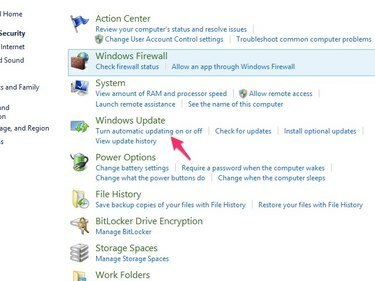
Щракнете върху Включете или изключете автоматичното актуализиране.
Стъпка 5

За да конфигурирате Windows Update да инсталира автоматично актуализации, без да питате, задайте Важни актуализации селектор за Инсталирайте актуализации автоматично. За да го настроите да инсталира актуализации само когато изрично поискате проверка за актуализация, задайте го на Никога не проверявайте за актуализации и се върнете към това меню, когато искате изрично да кажете на Windows да проверява за актуализации.
Проверете Препоръчителни актуализации поле, за да приложите същите настройки към некритични актуализации препоръчва се от Microsoft, както и важни актуализации, които коригират проблеми със сигурността и надеждността.
Внимание
Microsoft препоръчва да настроите Windows да инсталира автоматично актуализации и ако решите да не го правите, не забравяйте да проверявате изрично поне веднъж седмично.




